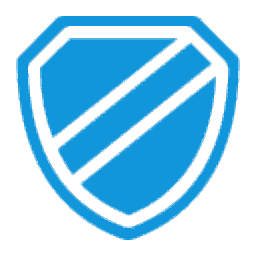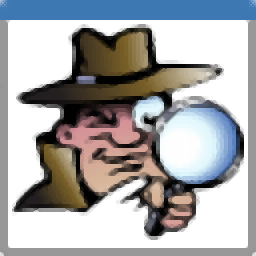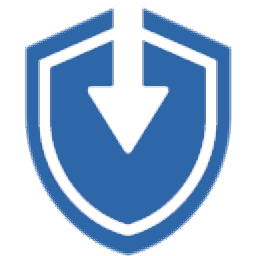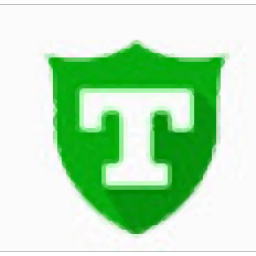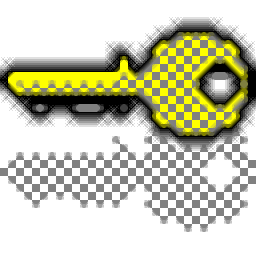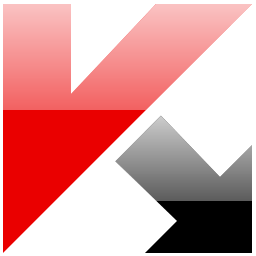Malware Protector(恶意软件查杀工具)
v2.1.1000 免费版大小:5.95 MB 更新:2024/12/15
类别:安全软件系统:WinAll
分类分类

大小:5.95 MB 更新:2024/12/15
类别:安全软件系统:WinAll
Malware Protector是一款强大的恶意程序扫描工具,该工具可以帮助用户扫描计算机中的恶意程序,让计算机保持安全状态;很多计算机程序表面上看起来比较安全,但实际上这些程序会在电脑的后台悄悄启动并进行一系列敏感操作,如果不及时发现和处理,这可能会给用户造成一定的损害;Malware Protector的主要功能是扫描计算机中的恶意程序,由于平常的用户无法察觉到恶意程序的存在,通过这款工具的扫描,用户就可以一目了然的查看计算机中是否存在恶意程序;该工具安全可靠,不会私自对扫描出来的恶意程序进行处理,而是将其隔离出来,不允许它再进行任何的敏感操作,等待用户确认之后再由用户自行选择处理,这避免了软件误删除一些未认证程序的风险。

1、为您的电脑提供24小时的安全保护,防止各种程序进行异常操作。
2、可以有效避免计算机通过网络感染病毒,让计算机始终保持安全状态。
3、该软件可以自动在计算机中寻找各种异常问题并消除所有安全威胁。
4、保管库强度保护可防止间谍软件,广告软件,特洛伊木马和蠕虫。
5、全天候更新,可以彻底扫描并准确识别甚至最小的漏洞。
6、能够消除所有的攻击,并可以轻松防止任何重复发生的攻击。
7、恶意软件保护程序会全天更新,因此您可以获取最新,最新的防御攻击。
8、您可以决定何时安排它以及扫描的深度,可以以及选择一个位置进行扫描。
1、快速的检测用户的计算机中是否存在恶意的软件。
2、帮助用户删除计算机中可能存在异常问题的软件。
3、避免异常文件在后台进行敏感操作,损害用户的利益。
4、可以自定义配置程序的扫描位置,也可以一键扫描。
5、完成扫描之后会将异常的软件隔离到隔离区中。
6、用户可以自行选择删除隔离区中的程序或者还原程序。
7、用户可以自行添加启动项或者管理目前计算机中的启动项。
8、允许用户自定义创建定时任务,到时间自动扫描计算机程序。
9、优化计算机,杜绝恶意程序占用计算机资源,提升计算机的运行速度。
1、安装并启动程序,程序启动之后的界面如下所示:

2、点击“立即开始扫描”按钮,如提示需要更新数据库,则同意进行更新。

3、更新的时间比较漫长,所以这里跳过更新,用户在更新之后按照提示扫描计算机即可。

4、完成扫描以后,有风险的程序会被保存在隔离区中,您可以切换到隔离区查看被隔离的程序。

5、然后选择您不需要的程序点击删除,如果您知道程序的安全的,可以选中后点击还原。

6、切换到保护面板中的管理启动项中,根据个人的需求禁用或者启用相关的启动项程序。

7、您也可以点击添加按钮,自定义添加需要的启动项。

8、在设置的计划窗口中,您可以设置定时任务,让软件自动的定时扫描您的计算机。

步骤1:单击开始立即扫描
在主屏幕上,单击“立即开始扫描”

在扫描过程中,您会注意到您的PC正在被分析。您可以随时选择通过单击“停止扫描”按钮来中止扫描过程。
步骤2:扫描系统
恶意软件保护程序将在您的系统上运行完整扫描。让扫描结束您可以在等待扫描完成的同时使用其他应用程序或上网。
扫描完成后,结果中将显示在PC上检测到的恶意软件感染列表。默认情况下,选择要删除的恶意软件感染。

第3步:清洁和隔离
单击“全部清除”按钮以开始清除感染,从而使计算机无感染,运行平稳且稳定
请注意,WinZip Malware Protector会在清理之前自动创建一个系统还原点,然后从您的PC中永久删除选定的恶意软件感染。

建议经常扫描并删除恶意软件,以使您的PC免受恶意软件的侵扰。我们建议您至少每周一次或隔天使用Malware Protector运行一次恶意软件扫描。
启动您的WinZip恶意软件保护程序
步骤1:保护
在主屏幕上,单击“保护”

步骤2:浏览器清除程序
在主屏幕上,单击“浏览器清洁程序”。如果打开浏览器,可能会出现警告。点击“确定”,然后关闭浏览器。再次单击“浏览器清洁程序”。

步骤3:删除不需要的插件
在干净的浏览器屏幕上,单击复选框以取消选择并删除不需要的插件上的复选标记,单击应用。

腾讯电脑管家国际版 安全软件151.29 MB10.11.25877.5011 官方版
详情Autorun Remover 安全软件3.78 MB3.2 绿色版
详情GKR阳光版 安全软件4 MB2.1.0.0
详情腾讯电脑管家 安全软件45.65 MB8.6.10436.222 官方版
详情费尔网络监护专家 安全软件6.14 MB3.6.0.4636 官方版
详情微点主动防御软件 安全软件104.82 MB官方正式版
详情局域网防护盾 安全软件308 KB官方版
详情微点主动防御软件 安全软件70.3 MB鍏嶈垂璇曠敤鐗
详情XArp(ARP欺骗检测器) 安全软件4.78 MBv2.1.1.0 专业版
详情Trend Micro HijackThis(浏览器劫持修复工具) 安全软件300 KBv2.0.5 绿色版
详情窗口进程拦截 安全软件2.71 MBv1.21 免费版
详情SoftDetective(软件监控软件) 安全软件1.25 MBv1.3 官方版
详情WinZip Install Protector(软件安装监控保护软件) 安全软件13.0 MBv2.7.1.2 官方版
详情DoNotSpy(win10隐私禁用工具) 安全软件624 KBv1.0.0.0 绿色版
详情广告终结者插件 安全软件220 KBv3.3.11 官方版
详情禁用U盘软件助手 安全软件916 KBv5.0 绿色版
详情安全地带(电脑杀毒防御软件) 安全软件16.8 MBv73.0 官方版
详情FortiClient(飞塔杀毒软件) 安全软件344 KBv6.2.6 免费版
详情灵智电脑安全控制系统 安全软件2.65 MBv3.0.1 免费版
详情Cold Turkey(网站屏蔽软件) 安全软件10.4 MBv3.4 官方版
详情点击查看更多
卡巴斯基全方位安全软件 安全软件2.12 MBv21.1.15.500 官方版
详情Trend Micro Internet Security 2008 16.0 Build 1412 安全软件69.52 MB16.0 官方版
详情PC Tools ThreatFire 安全软件8.57 MB4.10.1.14 官方版
详情SNetGuard 安全软件641 KB1.52 官方版
详情VCatch Basic 安全软件2.45 MB6.3.1.2 官方版
详情安博士互联网安全 2009白金版 安全软件82.87 MB2008 官方版
详情BullGuard 安全软件38.72 MB8.7 官方版
详情Panda Internet Security 2009铂金版 安全软件82.32 MB1.0.0 官方版
详情SpyHunter 安全软件42.17 MB4.21 官方版
详情Program Blocker 安全软件201 KB1.0.0.0 官方版
详情腾讯电脑管家 安全软件45.65 MB8.6.10436.222 官方版
详情安博士杀毒软件 V3产品 综合引擎 安全软件70.65 MB1.0 官方版
详情微点主动防御软件 安全软件70.3 MB鍏嶈垂璇曠敤鐗
详情江民杀毒软件 安全软件45.38 MB1.0.0 官方版
详情趋势科技网络安全专家2008 安全软件50.95 MB2008 官方版
详情F-Secure Internet Security 2012 安全软件368 KB12.44 官方版
详情腾讯电脑管家国际版 安全软件151.29 MB10.11.25877.5011 官方版
详情Autorun Remover 安全软件3.78 MB3.2 绿色版
详情微点主动防御软件 安全软件104.82 MB官方正式版
详情GKR阳光版 安全软件4 MB2.1.0.0
详情点击查看更多
牛牛游戏中心联机2025 休闲益智61.5MBv7.2.0
详情欢乐拼三张免费金币版2025 休闲益智61.5MBv7.2.0
详情欢乐拼三张手游2025 休闲益智61.5MBv7.2.0
详情有牛牛的游戏2025 休闲益智61.5MBv7.2.0
详情时光娱乐5.1.2版2025 休闲益智61.5MBv7.2.0
详情真钱牛牛2025 休闲益智61.5MBv7.2.0
详情欢乐拼三张所有版本2025 休闲益智61.5MBv7.2.0
详情欢乐拼三张免费游戏2025 休闲益智61.5MBv7.2.0
详情是你棋牌正版2025 休闲益智61.5MBv7.2.0
详情欢乐拼三张好友房2025 休闲益智61.5MBv7.2.0
详情欢乐拼三张免费的那种2025 休闲益智61.5MBv7.2.0
详情欢乐拼三张软件2025 休闲益智61.5MBv7.2.0
详情牛牛游戏正版手机版2025 休闲益智61.5MBv7.2.0
详情牛牛最新版2025 休闲益智61.5MBv7.2.0
详情牛牛游戏正版2025 休闲益智61.5MBv7.2.0
详情微信牛牛2025 休闲益智61.5MBv7.2.0
详情牛牛游戏赚钱软件2025 休闲益智61.5MBv7.2.0
详情时光娱乐6.1.2版2025 休闲益智61.5MBv7.2.0
详情欢乐拼三张和谐版无限金币2025 休闲益智61.5MBv7.2.0
详情jj游戏平台2025 休闲益智61.5MBv7.2.0
详情点击查看更多